Eleged van az unalmas átírási munkából? Konvertálja a hangot szöveggé bármilyen platformon ezekkel az ingyenes eszközökkel.
Az audiofájlok szöveggé konvertálása nagyszerű módszer a videók feliratának létrehozására vagy a hangjegyzetek kereshető, szöveges információvá alakítására. Szerencsére számos módszer létezik a folyamat automatizálására, így többé nem kell manuálisan hallgatnia a hangot és begépelnie a szöveget.
Nézzük meg, hogyan konvertálhat hangfájlokat szöveggé webalkalmazások vagy natív funkciók segítségével Windows és Mac eszközökön.
Hogyan lehet hangot szöveggé konvertálni a weben
A legkényelmesebb módszer arra konvertálja a hangot szöveggé webalkalmazást használ. Ezek az innovatív webalkalmazások nagyobb pontosságot kínálnak, mint a natív Windows vagy Mac funkciók használata.
Ezenkívül, mivel felhőalapúak, nem kell semmit telepítenie. Ez megkönnyíti a audiofájlok konvertálása még akkor is, ha mobileszközén vannak; a telefon böngészőjét használhatja a webalkalmazás eléréséhez.
Ezen webalkalmazások közül sok ingyenes csomagot is kínál. Ez különösen hasznos azoknak, akiknek nem kell gyakran hangfájlokat szöveggé konvertálniuk. Íme a három legjobb ingyenes webalkalmazás a hang szöveggé alakításához.
1. TinyWow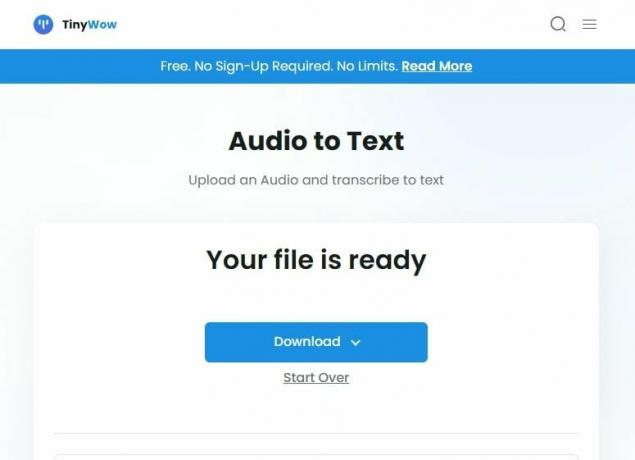
A TinyWow egy sokoldalú webszolgáltatás az ingyenes hang-szöveg konvertáláshoz. További eszközöket is kínál, mint pl PDF konvertálás és képfájl formátum konvertálása. A TinyWow használatához nincs szükség regisztrációra – azonnal megkezdheti az audiofájlok konvertálását.
Amikor megnyitja a TinyWow hang-szöveg konvertáló eszközét, közvetlenül beleugorhat az átalakítási folyamatba, például:
- Menj a hang-szöveg konvertáló oldal a TinyWow-on.
- Kattintson Feltöltés PC-ről vagy mobilról.
- Töltse fel a szöveggé konvertálni kívánt hangfájlt.
- Kattintson Letöltés a fájl letöltéséhez vagy a Google Drive-ra mentéséhez.
2. Átalakító alkalmazás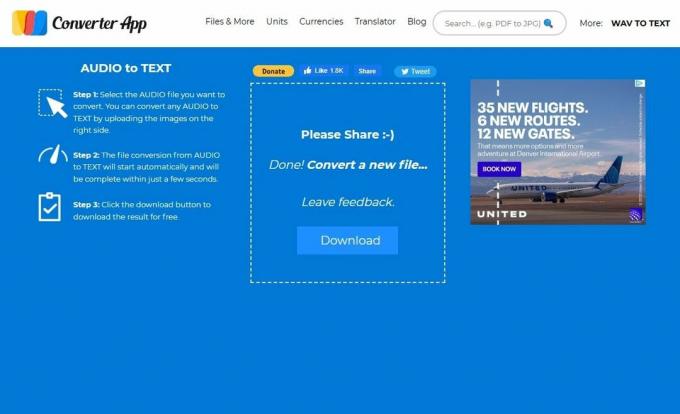
A Converter App egy ingyenes hang-szöveg konvertáló eszköz, egyszerű, problémamentes felülettel. A Converter alkalmazás azonban hirdetések által támogatott, így jó néhányat látni fog belőlük a konverziós oldalon. Ha bosszantónak találja a hirdetéseket, fontolja meg hirdetésblokkoló segítségével vagy más konverziós eszköz.
Az alkalmazás támogatja az összes népszerű hangformátumok, köztük MP3, WAV, AAC és WMA. A Converter App olyan funkcióval is rendelkezik, amely lehetővé teszi a hangszórók megkülönböztetését a hangban. Ez a webalkalmazás nem tudja átalakítani a hangot videóból szöveggé. Ha erre van szüksége, nézze meg a következő lehetőséget.
Az audiofájlok szöveggé konvertálásának folyamata a Converter App segítségével meglehetősen egyszerű:
- Meglátogatni a hang-szöveg konverziós oldal a Converter alkalmazásban.
- Válassza ki, hogy szeretné-e megkülönböztetni a különböző embereket.
- Töltse fel a fájlt.
- Töltse le a konvertált szöveges fájlt.
3. Flixier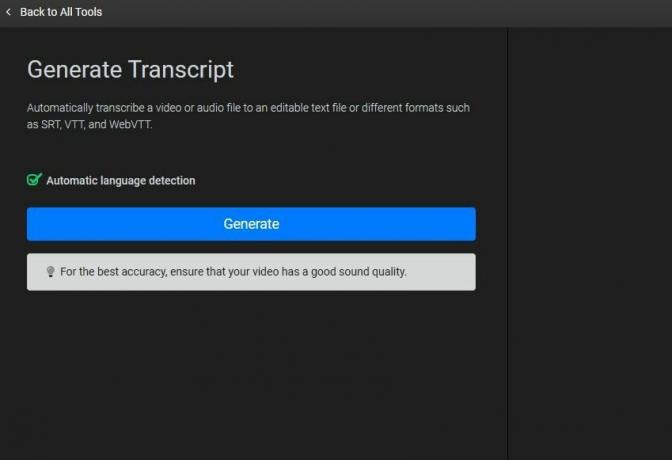
A Flixier egy fejlett átírási webalkalmazás. Hatékony eszközkészletet kínál, amely kiváló azok számára, akik pontos átírásra vágynak, gyakran különböző formátumú forrásfájlokból, beleértve az M4A-t és a WAV-t.
A Flixier valójában egy felhő alapú videószerkesztő, átírási funkcióval. Tehát, ha hangot szöveggé konvertál, hogy feliratokat adjon hozzá, használhatja a Flixiert a teljes folyamathoz. Az alkalmazás számos funkciót tud végrehajtani, beleértve a hang vagy videó konvertálását szöveggé, vagy a videó exportálását keménykódolt feliratokkal.
A következőképpen konvertálhat hangfájlokat szöveggé a Flixier segítségével:
- Menj a átírási eszköz a Flixier webhelyen.
- Kattints a Lemásol. A webalkalmazás átirányít egy olyan oldalra, ahol lehetőség van az audio- vagy videofájl feltöltésére.
- Töltse fel a fájlt ide. Miután a webalkalmazás feldolgozta a hangfájlt, megjelenik a generál gomb.
- Kattintson generál a hang vagy videó átírásához.
Ha üzleti célú hangot szöveggé alakít át, érdemes lehet professzionálisabb, fizetősebb termék használatát hang-szöveg konvertáló eszköz, például Rev.
Hogyan lehet hangot szöveggé konvertálni a Windows rendszeren
A Windows hangalapú gépelési funkciója beszéd-szöveg és hang-szöveg konvertálóként is működik. Ennek ellenére vannak bármely diktálóeszköz használatának előnyei és hátrányai. Az ilyen eszközök csak mikrofonról tudnak bemenetet fogadni, és nem tudnak hangfájlokkal átírni azokat.
A megoldás a hang lejátszása a mikrofonba. Ez hibátlanul működik, ha a hang tiszta. Ha azonban a hang gyors ütemű vagy nem egyértelmű, nehézségekbe ütközhet.
A webes alkalmazásokhoz hasonlóan nem kell telepítenie harmadik féltől származó eszközöket, és nem kell hosszadalmas regisztrációs űrlapot kitöltenie ahhoz, hogy elkezdje a hangot szöveggé konvertálni Windows rendszeren. Hang szöveggé konvertálása a Diktálás eszközzel a Windows 11 rendszerben:
- Indítson el egy szövegszerkesztőt, például a Jegyzettömböt vagy a Microsoft Word-et.
- nyomja meg Win + H a hangos gépelés eszköz elindításához. A képernyőn megjelenik egy widget.
- Kattintson a mikrofon gombra, és játssza le a hangot.
A Diktálás eszköz a hang lejátszása közben szöveget ad hozzá a szövegszerkesztőhöz. Ha ez a megoldás nem úsztatja meg a hajót, fontolja meg a beépített átírási eszköz a Microsoft Wordben.
Hogyan lehet hangot szöveggé konvertálni a macOS rendszeren
A Windowshoz hasonlóan a macOS-nek is van egy natív diktáló eszköze, amely segíthet a hangot szöveggé konvertálni. Ugyanúgy működik: Elindítja a diktáló eszközt egy szövegszerkesztőben, és lejátssza a hangját a mikrofonba.
Mac diktáló eszköze ugyanazoknak a problémáknak van kitéve, mint a Windows diktálóeszköz. A túlzott háttérzaj, a rossz minőségű mikrofon és a hang tisztasága nagymértékben befolyásolja az átírás pontosságát.
A diktáló eszköz használata Macen a következőképpen történik:
- Kattintson az Apple ikonra a jobb felső sarokban, és lépjen a következőre Rendszerbeállítások.
- Válassza ki Billentyűzet a bal oldalsávról.
- Görgessen le a Diktálás szakaszban, és engedélyezze a lehetőséget Használjon diktálást mindenhol, ahol szöveget írhat.
- Kattintson Engedélyezze megerősítéséhez.
- Indítson el egy szövegszerkesztőt, és nyomja meg a gombot Fn kétszer.
- Játssza le hangját a mikrofonba.
Ugyanazon a beállítási oldalon módosíthatja a diktálóeszköz parancsikonját.
Könnyedén konvertálja a hangot szöveggé percek alatt
A hangok szöveggé konvertálása még soha nem volt ilyen egyszerű a rendelkezésre álló eszközök és módszerek széles választékának köszönhetően. Ez a folyamat elengedhetetlen az akadálymentesítési követelmények teljesítéséhez, a nézői élmény javításához és a hangtartalom kereshetővé tételéhez.
Akár webalkalmazást választ, akár Windows vagy Mac natív szolgáltatásait használja, most már rendelkezik a hanganyag hatékony szöveggé alakításához szükséges tudással és eszközökkel.